Учебное пособие Томск 2006 Чайковский Д. В. Информационные технологии управления. Учебное пособие. Томск: Издание Томского института бизнеса, 2006. 128 с
| Вид материала | Учебное пособие |
- Учебное пособие Издательство тпу томск 2006, 1217.64kb.
- Учебное пособие Издательство Томского политехнического университета Томск 2007, 1320kb.
- Учебное пособие подготовлено на кафедре философии Томского политехнического университета, 1526.78kb.
- Учебное пособие Томский политехнический университет 2009 удк 000000 ббк 00000, 1895.66kb.
- Базовый курс Учебное пособие Третье издание, исправленное и дополненное Томск 2007, 1615.15kb.
- Учебное пособие томск 2003 Томский государственный университет систем управления, 2466.49kb.
- Учебное пособие Издательство Томского политехнического университета Томск 2006, 2195.01kb.
- Учебное пособие Издательство тпу томск 2008, 1944.17kb.
- Учебное пособие Рекомендовано в качестве учебного пособия Редакционно-издательским, 2331.42kb.
- Учебное пособие Томск 2008 удк 678. 01(075. 8)(035), 4421.7kb.
Редактирование операции.
Для редактирования операции нажмите кнопку
 на панели инструментов окна журнала, или в главном меню программы откройте меню «Действия», в этом меню выберите пункт «Открыть операцию».
на панели инструментов окна журнала, или в главном меню программы откройте меню «Действия», в этом меню выберите пункт «Открыть операцию».В открывшемся окне можно отредактировать необходимые реквизиты операций.
Сохранение введенных изменений осуществляется по общим правилам.
Редактирование документа.
Для редактирования документа нажмите кнопку
 на панели инструментов окна журнала, или в главном меню программы откройте меню «Действия», в этом меню выберите пункт «Документ», а затем подпункт «Открыть документ».
на панели инструментов окна журнала, или в главном меню программы откройте меню «Действия», в этом меню выберите пункт «Документ», а затем подпункт «Открыть документ».В общем случае, для вызова режима редактирования достаточно щелкнуть два раза мышью на выбранной операции или нажать клавишу Enter в журнале операций (проводок). Действия программы при этом определяются установкой параметра «Открывать документ по операции (проводке)» (Сервис — Параметры — Бухгалтерия).
Просмотр операции (документа).
Для открытия операции (документа) в режиме просмотра нажмите кнопку
 на панели инструментов окна журнала или в главном меню программы откройте меню «Действия», в этом меню выберите пункт «Просмотр».
на панели инструментов окна журнала или в главном меню программы откройте меню «Действия», в этом меню выберите пункт «Просмотр».При вызове режима просмотра также действует установка параметра «Открывать документ по операции (проводке)», описанного выше.
Удаление (пометка на удаление) операции (документа)
Так как операции в системе 1С:Предприятие принадлежат документам, то удаление и пометка на удаление в журнале операций (проводок) будет выполняться собственно для документа.
Заметим, что при выполнении удаления (пометки на удаление) в журнале проводок действие будет относиться не к текущей строке, а ко всей операции (документу), к которому относится данная проводка.
В остальном удаление производится аналогично удалению документа из журнала документов (клавиша Del, кнопку
 на панели инструментов окна журнала, или пункт «Удалить» («Пометить на удаление») в меню «Действия» главного меню программы).
на панели инструментов окна журнала, или пункт «Удалить» («Пометить на удаление») в меню «Действия» главного меню программы).Действия системы при пометке на удаление будут различаться для операции, введенной вручную, и операции, сформированной документом.
При пометке на удаление документа, сформировавшего операцию, документ делается не проведенным, то есть удаляются все действия, которые он выполнил в процессе проведения. При отмене проведения документа удаляются проводки сформированной им операции и может быть удалена собственно операция, если запись операции для данного документа выполнена в момент проведения (что определятся в конфигурации). Соответственно, при вызове данного действия может быть удалена текущая операция в журнале операций и наверняка будет удалена текущая проводка в журнале проводок.
При пометке на удаление операции, введенной вручную, ее проводки не удаляются, а исключаются из бухгалтерских итогов (аналогично режиму выключения проводок операции).
Отмена пометки на удаления, также мало чем отличается от изложенного ранее. При отмене пометки удаления операции введенной вручную, проводки операции вновь отражаются в бухгалтерских итогах. При отмене пометки удаления документа он перестает быть помеченным на удаление, но не становится проведенным. То есть для того, чтобы он снова сформировал проводки, следует его открыть и провести.
Интервал видимости.
В журнале операций можно сделать «видимыми» только те операции, которые попали в заданный временной интервал.
Текущий интервал видимости выводится в заголовке окна журнала в скобках после названия журнала. По умолчанию он устанавливается автоматически, так как это определено в настройке параметров журналов (пункт «Параметры» меню «Сервис» главного меню программы — закладка «Журналы»).
Для изменения интервала вручную необходимо выбрать пункт «Интервал» из меню «Действия» главного меню программы или нажать кнопку
 на панели инструментов окна журнала. На экран будет выдан запрос «Параметры журнала».
на панели инструментов окна журнала. На экран будет выдан запрос «Параметры журнала». Поиск в журнале операций
Принципы поиска в журнале операций целиком аналогичны поиску в журнале документов, описанному выше.
Ручная установка отбора.
Для ручной установки отбора записей в журнале операций следует выбрать пункт «Отбор по значению — Отобрать» меню «Действия» или кнопку
 панели инструментов в верхней части журнала.
панели инструментов в верхней части журнала.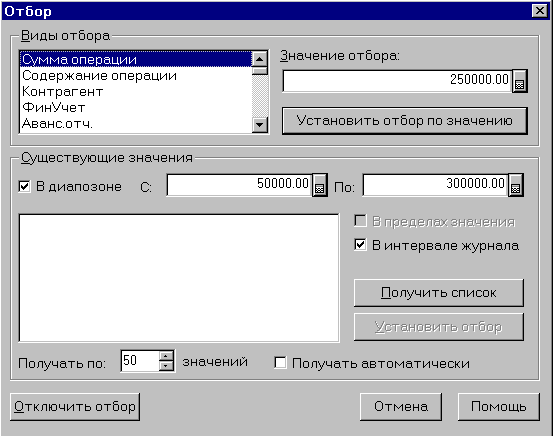
В открывшемся диалоге необходимо сформировать условие отбора, т.е. выбрать вид отбора, например — «Сумма операции», и значение отбора — «500000».
В верхней части диалога выводится список видов отбора, установленных в конфигурации. Например, «Содержание операции» и «Сумма операции». Перемещая указатель в списке видов отбора, пользователь выбирает, какой вид отбора он будет использовать.
В основном же принципы отбора операций аналогичны описанным в разделе «Отбор документов»
